So installieren Sie ein WordPress-Theme mit Beispielinhalten
Veröffentlicht: 2022-10-08WordPress-Themes mit Beispielinhalten können installiert werden, indem Sie diesen einfachen Schritten folgen: 1. Melden Sie sich bei Ihrem WordPress-Konto an und gehen Sie zur Registerkarte „Darstellung“. 2. Wählen Sie unter „Erscheinungsbild“ „Designs“ aus. 3. Wählen Sie auf der nächsten Seite oben die Schaltfläche „Neu hinzufügen“. 4. Wählen Sie auf der folgenden Seite oben die Schaltfläche „ Upload Theme “. 5. Jetzt müssen Sie das WordPress-Design mit Beispielinhalten finden, die Sie heruntergeladen haben. Wählen Sie die Schaltfläche „Datei auswählen“ und durchsuchen Sie Ihren Computer nach der Themendatei. 6. Nachdem Sie die Datei ausgewählt haben, klicken Sie auf die Schaltfläche „Jetzt installieren“. 7. WordPress lädt nun das Theme auf Ihre Website hoch und installiert es für Sie. 8. Sobald die Installation abgeschlossen ist, müssen Sie das Design aktivieren. Klicken Sie dazu einfach auf den Link „Aktivieren“. 9. Das ist es! Sie haben nun erfolgreich ein WordPress-Theme mit Beispielinhalten installiert.
Die Importmethode kann verwendet werden, um dieses Thema von ExpNews, TopDeal, Shoppy Store, TopZ zu importieren; Die Installationsanweisungen für die Importmethode müssen jedoch bereits in Ihrer WordPress-Installation installiert sein. Die beiden gängigsten Methoden zur Installation des Designs sind der Start mit einem Schnellstart oder eine manuelle Installation. Nachdem das Design installiert wurde, sollten alle für die Ausführung erforderlichen Plugins installiert werden. Ein Thema sollte auf Ihrer Website aktuell gehalten werden. Eine Anforderung für ein Plugin ist auch im Themenpaket enthalten, wenn es aktualisiert wird. Ein untergeordnetes Thema ist eines, das die Funktionalität und das Design eines anderen teilt. Führen Sie die folgenden Schritte aus, um Plugins zu installieren und zu aktivieren.
Das Revolution Slider-Design erlaubt den Import von nur einem Layout pro Seite: der Homepage. Alle Bilder werden vom Server heruntergeladen und sind urheberrechtlich geschützt. Diese Bilder sind nur für Demozwecke verfügbar. Das Importieren von einem externen Server dauert einige Minuten; Sie müssen einmal darauf klicken, um fortzufahren. Um Ihre Website genauso wie die Demo anzeigen zu können, müssen Sie das Menü normalerweise neu konfigurieren.
Wie lasse ich mein WordPress-Theme wie eine Demo-Vorschau aussehen?

Indem Sie auf dem Dashboard zu Aussehen gehen, können Sie die Einstellungen ändern. Wenn Ihre Demo dies erfordert, stellen Sie sicher, dass die Startseite eine statische Seite ist, und wählen Sie dann die Startseite als Standard aus. Nachdem Sie Ihre Demo erstellt haben, können Sie Veröffentlichen auswählen, und die Ergebnisse werden genau so sein, wie Sie sie gesehen haben. Vielen Dank für Ihre Stimme!
Eine Demo-Vorschau eines gebrauchsfertigen und bereits eingerichteten Website-Themes (Demo-Content für Website) ist ein Beispiel für ein gebrauchsfertiges und bereits eingerichtetes Theme. Wenn Sie eine Demo öffnen, werden Sie zu einer vom Entwickler erstellten Homepage weitergeleitet. Was passiert, wenn Sie ein WordPress-Theme auf Ihrer Website installieren? Orange reagiert zu 100 % und ist für alle mobilen Plattformen optimiert. BeClinic, das von Elementor betrieben wird, ist ein medizinisches Mehrzweck-WordPress-Thema. Der Black Friday ist weithin als eine Zeit anerkannt, in der Sie den Traffic Ihrer Website steigern können. Sie können TripSpot verwenden, um Ihr Online-Tourismus- und Reiseblogging-Projekt abzuschließen.
Monstroid2, Remi und Hazel sind allesamt hervorragende Kandidaten für Portfolios oder Unternehmenswebsites. Es ist in einer Vielzahl von kostenlosen und Open-Source-Formaten erhältlich, und der Kreativität sind mit Echtzeitbearbeitung, Benutzerfreundlichkeit und einer kostenlosen Open-Source-Umgebung keine Grenzen gesetzt. Updates, Support rund um die Uhr und übersichtliche Dokumentation sind nur einige der Vorteile dieser Software. Wenn das System ausfällt, haben Sie Zugriff auf Online-Dokumentation und Support rund um die Uhr. Es ist einfach, Ihre Website einzurichten und neue Kunden zu gewinnen; Mit nur wenigen Klicks ist es einsatzbereit. Mit diesem Thema können Sie schöne Seiten anpassen, Demo-Inhalte hinzufügen und ein leistungsstarkes Admin-Panel erhalten. Dieses Thema hat viele tolle Funktionen, und Sie können sie alle in der Live-Demo in Aktion sehen.
Wenn Sie mit dem Erstellen von Beispielen beginnen möchten, sprechen Sie unbedingt mit einem Entwickler, der Ihnen helfen kann. Nachdem Sie diesen Inhalt erstellt haben, müssen Sie ihn in Ihre WordPress-Site importieren. Wenn Sie ein benutzerdefiniertes Design verwenden, sollten Sie mit einem Entwickler zusammenarbeiten, der den Inhalt exportiert, damit er auf Ihrer WordPress-Site verwendet werden kann.
So verwandeln Sie Ihre WordPress-Site in eine Demo
Indem Sie eine Demo Ihrer WordPress-Website erstellen, können Sie ihre Funktionen testen, bevor Sie sich verpflichten, für einen Entwickler zu bezahlen. Wenn Sie Ihrer Website Demo-Inhalte hinzufügen, können Sie diese später durch Ihren eigenen Text und Ihre eigenen Bilder ersetzen. Eine Demo-Site ist ebenfalls verfügbar, aber Sie müssen zuerst eine erstellen.
So installieren Sie Demo-Inhalte WordPress Themeforest
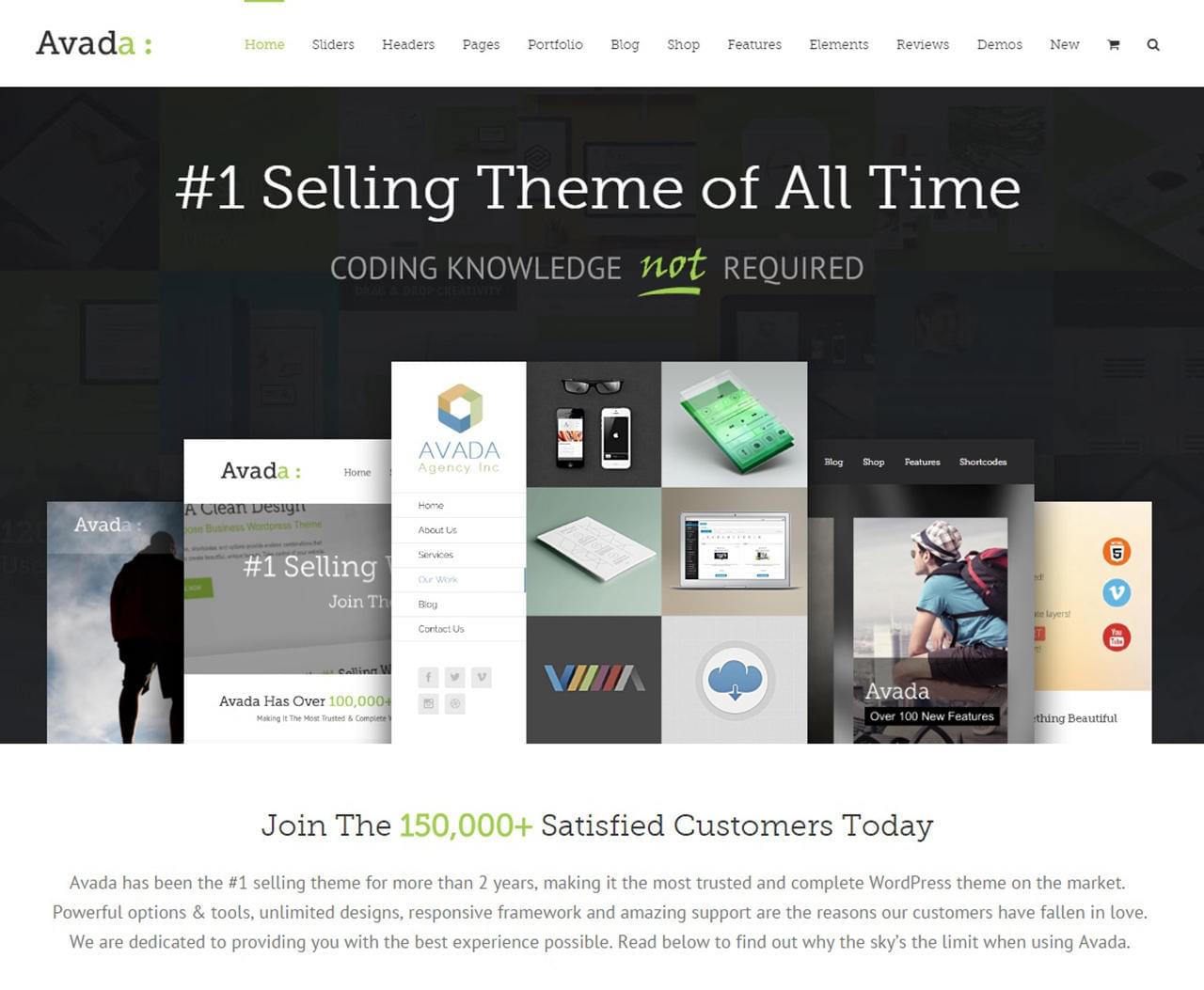
Angenommen, Sie haben bereits ein Design von Themeforest heruntergeladen, sind dies die grundlegenden Schritte, die Sie befolgen müssen, um das Design zu installieren und den Demo-Inhalt zu importieren. 1. Melden Sie sich bei Ihrer WordPress-Site an und gehen Sie zu Darstellung > Themen. 2. Klicken Sie auf die Schaltfläche Neu hinzufügen und dann auf Design hochladen. 3. Wählen Sie die ZIP-Datei des Designs aus, die Sie von Themeforest heruntergeladen haben, und klicken Sie auf Jetzt installieren. 4. Sobald das Thema installiert ist, klicken Sie auf Aktivieren. 5. Der nächste Schritt besteht darin, die erforderlichen und empfohlenen Plugins für das Thema zu installieren. Die meisten Themes haben einen Hinweis auf dem Theme-Dashboard oder der Dokumentationsseite, der die erforderlichen und empfohlenen Plugins auflistet. 6. Um die Plugins zu installieren, gehen Sie zu Darstellung > Plugins installieren. Wählen Sie alle Plugins aus und klicken Sie auf Installieren. 7. Sobald die Plugins installiert und aktiviert sind, können Sie die Demo-Inhalte importieren. Die meisten Themes haben eine Schaltfläche „Demodaten importieren“ auf dem Theme-Dashboard. Durch Klicken auf diese Schaltfläche wird der Importvorgang gestartet. 8. Sobald der Importvorgang abgeschlossen ist, können Sie mit der Anpassung Ihrer Website beginnen.

Für WordPress stehen zahlreiche Gestaltungsmöglichkeiten zur Verfügung, was es zu einer sehr nützlichen Plattform zum Erstellen von Inhalten macht. Sie können ganz einfach ein neues WordPress-Theme auf Ihrer Website installieren, nachdem Sie diesen Artikel gelesen haben, der erklärt, wie dies von ThemeForest aus geht. Untersuchen Sie die Schritte, die Sie ausführen müssen, um sicherzustellen, dass Sie ein Design korrekt installieren. Wenn Sie während der Installation Ihres Designs in einem White-Screen-of-Death stecken bleiben, sollten Sie Ihren Server ändern. In den meisten Fällen ist die Ursache des Problems das Speicherlimit des Servers für PHP. Wenn Sie einen verwalteten WordPress-Hosting-Service verwenden, sollten Sie niemals auf dieses Problem stoßen. Stellen Sie bei der Installation per FTP sicher, dass nur die Designdatei auf den Server hochgeladen wird.
Wenn Sie einfach das Envato Market-Plugin installieren, werden Sie keine Probleme haben, Ihr Design zu aktivieren. WordPress-Plugins sind eine fantastische Ressource, da sie es Ihnen ermöglichen, alle Ihre Themeforest- und Codecanyon-Käufe direkt von Ihrem Dashboard aus anzuzeigen. Um das Plug-in verwenden zu können, benötigen Sie ein EnvatoAPI-Token. Wenn Sie Ihr Token nicht validieren können, kann es eines von zwei Dingen sein. Dieser Fehler tritt auf, weil die Kaufrechnungsnummer, die Theme-Lizenznummer oder ein anderer Code aus dem Themeforest-Dashboard nicht verwendet werden kann. Möglicherweise haben Sie beim Erstellen unbeabsichtigt einige API-Berechtigungen in Ihrem Code ausgelassen.
So installieren Sie ein Design über den WordPress-Administrator
Die Theme-Datei muss heruntergeladen werden, damit Sie ein Theme aus dem WordPress-Admin installieren können. Melden Sie sich in Ihrem WordPress-Adminbereich an und navigieren Sie zum Menü „Designs“. Das heruntergeladene Design wird angezeigt, nachdem Sie auf die Schaltfläche Neues Design hinzufügen geklickt haben. Sie können auf das Themenverzeichnis von ThemeForest zugreifen, nachdem Sie auf diesen Link geklickt haben. Sie können das Thema auswählen, das Sie herunterladen möchten, indem Sie seinen Namen in das Suchfeld eingeben und auf die Schaltfläche Suchen klicken. Sie sehen eine Ergebnisliste mit Ihrem ausgewählten Thema. Wenn das Design heruntergeladen wurde, klicken Sie auf die Schaltfläche Herunterladen. Wenn Sie die ZIP-Datei nicht heruntergeladen haben, wird sie entpackt. Öffnen Sie dazu eine Notepad-Datei, die die ZIP-Datei enthält. In der Datei gibt es zwei Dateien: eine CSS-Datei und eine Site-Datei. Die site.css-Datei enthält das CSS für die WordPress-Site, während die CSS-Datei das CSS für das Design enthält. Um das Design zu verwenden, müssen Sie auch die Plugin-Dateien herunterladen. Die folgenden Schritte führen Sie zu dem Ordner, in dem die ZIP-Datei des Designs entpackt wurde, und ermöglichen Ihnen den Zugriff auf Plugins. Die Theme-Plugin-Dateien befinden sich im Theme-Ordner „themes/[Name des Themes]/plugins“. Wenn Ihr Design keine Plugin-Datei enthält, installiert WordPress das Standard-Plugin.
So importieren Sie ein Thema in WordPress
Um ein Design in WordPress zu importieren, laden Sie zuerst das Design von seiner Quelle herunter. Gehen Sie dann in Ihrem WordPress-Dashboard zu Darstellung > Themen und klicken Sie oben auf der Seite auf die Schaltfläche „Neu hinzufügen“. Klicken Sie im nächsten Bildschirm auf die Schaltfläche „Design hochladen“. Wählen Sie schließlich die ZIP-Datei des Themas von Ihrem Computer aus und klicken Sie auf die Schaltfläche „Jetzt installieren“.
WordPress-Themes können auf zwei Arten exportiert oder importiert werden. Dies ist das erste Beispiel, auf das über das WordPress-Dashboard zugegriffen werden kann. Es besteht auch die Möglichkeit, einen Webhost und FTP zu verwenden, was über CPanel erfolgen kann. In diesem Artikel gehen wir detailliert darauf ein, wie man ein WordPress-Theme aus dem Dashboard importiert und exportiert. Wie importiere ich ein WordPress-Theme in ein Plugin? Das Importieren von Exportdesigns ist der erste Schritt in diesem Prozess. Auf das Dashboard des Plugins kann über die Registerkarte Plugins zugegriffen werden.
Klicken Sie auf die Schaltfläche Jetzt installieren, um zu beginnen. Danach können Sie das Plugin finden, indem Sie seinen Namen in das Suchfeld eingeben. Sie müssen es dann auf Ihrer Website aktivieren, um es verwenden zu können. Wählen Sie im Menü „Darstellung“ ein neues Design aus, das Sie Ihrem WordPress-Dashboard hinzufügen möchten. Die Designdatei muss in Schritt 2 hochgeladen werden. Durch Klicken auf die Schaltfläche Design hochladen in der oberen rechten Ecke können Sie ein Design ändern. Nachdem Sie die gewünschte Themendatei ausgewählt haben, klicken Sie auf die Schaltfläche Jetzt importieren. Der nächste Schritt besteht darin, auf der Website, die Sie exportieren möchten, zum Export/Import-Bedienfeld zu gehen.
Ihre Customizer-Einstellungen sind jetzt über die Plugins zugänglich, und Ihr Browser erhält die a.dat-Datei. Alle Ihre Themenoptionen , ob sie als Mods definiert oder in der WordPress-Datenbank gespeichert sind, können exportiert werden. Die in Abschnitt 2 beschriebenen Prozesse unterstützen Sie beim Exportieren Ihrer Navigationsmenüs, Seitentitel und -beschreibung, Widgets und anderer Einstellungen.
So installieren Sie ein neues WordPress-Theme
„Neues Design hinzufügen“ verfügt nun über eine Option „Design hochladen“, die im Bildschirm „Neues Design hinzufügen“ verfügbar ist. Navigieren Sie zu dieser Seite und wählen Sie die Designdatei auf Ihrem Computer aus. Nachdem Sie diesen Schritt abgeschlossen haben, müssen Sie auf Jetzt installieren klicken. Nachdem Sie Ihr neues Design installiert haben, können Sie es auf Ihrer WordPress-Website verwenden. Wenn Sie zu Darstellung gehen, können Sie das Design aktivieren, indem Sie den Namen des Designs aus dem Dropdown-Menü auswählen. Sie können jetzt alle neuen Funktionen des Themas in seinem Customizer sehen.
